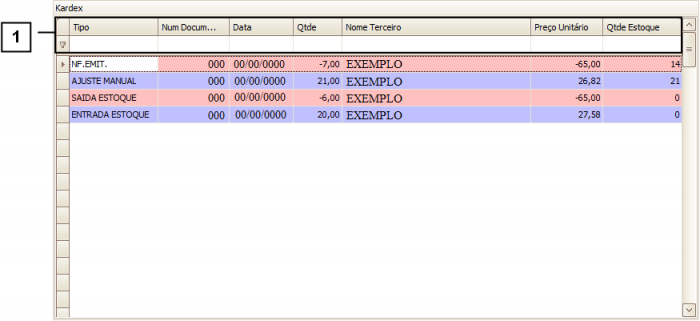Mudanças entre as edições de "103.4.1-88"
| Linha 38: | Linha 38: | ||
<br><span style= id="3">'''Como utilizar o botão “Visualizar Cotações desta Peça”'''<br /> | <br><span style= id="3">'''Como utilizar o botão “Visualizar Cotações desta Peça”'''<br /> | ||
<br> Ao clicar no botão “Visualizar Cotações desta Peça”, a seguinte tela se abrirá. Nela é possível visualizar as ultimas Cotações realizadas para o Item selecionado. | <br> Ao clicar no botão “Visualizar Cotações desta Peça”, a seguinte tela se abrirá. Nela é possível visualizar as ultimas Cotações realizadas para o Item selecionado. | ||
| − | <br> Essa tela possui alguns “Campos de Procura” (1) por quais é possível localizar uma Cotação | + | <br> Essa tela possui alguns “Campos de Procura” (1) por quais é possível localizar uma Cotação específica. Caso tenha duvidas sobre como utilizar esses filtros consulte o manual [[Filtros|"Como utilizar os filtros"]].<br /> |
<br>[[Arquivo:ESTOQUE-Busca_Produto_Estoque.05.png|700px|link=|alt=|]]<br /> | <br>[[Arquivo:ESTOQUE-Busca_Produto_Estoque.05.png|700px|link=|alt=|]]<br /> | ||
<br><span style= id="4">'''Como utilizar o botão “Load Kardex”'''<br /> | <br><span style= id="4">'''Como utilizar o botão “Load Kardex”'''<br /> | ||
<br> Ao clicar no botão “Load Kardex”, será listado na “GRID” abaixo a relação de todas as Entradas, Saídas e Ajustes Manuais de Estoque efetuadas para o Item selecionado. | <br> Ao clicar no botão “Load Kardex”, será listado na “GRID” abaixo a relação de todas as Entradas, Saídas e Ajustes Manuais de Estoque efetuadas para o Item selecionado. | ||
| − | <br> Essa “GRID” também possui alguns “Campos de Procura” (1) que permitem localizar uma movimentação | + | <br> Essa “GRID” também possui alguns “Campos de Procura” (1) que permitem localizar uma movimentação específica. Caso tenha dúvidas sobre como utilizar esses filtros consulte o manual [[Filtros|"Como utilizar os filtros"]].<br /> |
<br>[[Arquivo:ESTOQUE-Busca_Produto_Estoque.06.png|700px|link=|alt=|]]<br /> | <br>[[Arquivo:ESTOQUE-Busca_Produto_Estoque.06.png|700px|link=|alt=|]]<br /> | ||
<br><span style= id="5">'''Como utilizar o botão “Load Top 500 Kardex”'''<br /> | <br><span style= id="5">'''Como utilizar o botão “Load Top 500 Kardex”'''<br /> | ||
<br> Ao clicar no botão “Load top 500 Kardex”, serão listados na “GRID” abaixo as últimas 500 movimentações de Entrada, Saída e Ajuste Manual de Estoque efetuadas realizadas para esse item. | <br> Ao clicar no botão “Load top 500 Kardex”, serão listados na “GRID” abaixo as últimas 500 movimentações de Entrada, Saída e Ajuste Manual de Estoque efetuadas realizadas para esse item. | ||
| − | <br> Essa “GRID” também possui alguns “Campos de Procura” (1) que permitem localizar uma movimentação | + | <br> Essa “GRID” também possui alguns “Campos de Procura” (1) que permitem localizar uma movimentação específica. Caso tenha duvidas sobre como utilizar esses filtros consulte o manual [[Filtros|"Como utilizar os filtros"]].<br /> |
<br>[[Arquivo:ESTOQUE-Busca_Produto_Estoque.07.png|700px|link=|alt=|]]<br /> | <br>[[Arquivo:ESTOQUE-Busca_Produto_Estoque.07.png|700px|link=|alt=|]]<br /> | ||
<!-- ■■■■■■■■■■■■■■■■■■■■■■■■■■■■■ VOLTAR ■■■■■■■■■■■■■■■■■■■■■■■■■■■■■ --> | <!-- ■■■■■■■■■■■■■■■■■■■■■■■■■■■■■ VOLTAR ■■■■■■■■■■■■■■■■■■■■■■■■■■■■■ --> | ||
<div style="float:right;">[[Arquivo:icone04.png | CLIQUE PARA VOLTAR AO TOPO |link=#top|alt=]]</div> | <div style="float:right;">[[Arquivo:icone04.png | CLIQUE PARA VOLTAR AO TOPO |link=#top|alt=]]</div> | ||
Edição atual tal como às 08h56min de 19 de abril de 2016
Busca Produto – Estoque
Como acessar a tela de Busca Produto – Estoque
Para acessar a tela de Busca Produto – Estoque clique em: “Menu Superior” > “Estoque” (1) > “Busca Produto – Estoque” (2).
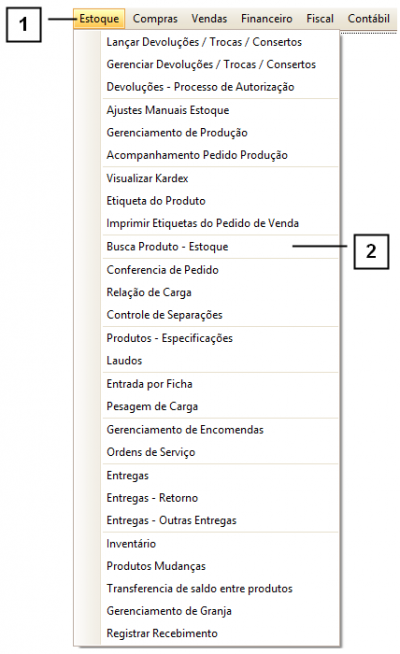
Permissão do grupo ESTOQUE – ENC – Busca Produto – Estoque
Como utilizar a tela de Busca Produto – Estoque
Clique na “Lupa” (1) para buscar o Produto desejado ou digite o código do produto no campo em verde (2) e pressione a tecla “Enter” do teclado.
Depois de selecionado o Produto, é possível visualizar sua Imagem (3), Últimas Cotações (4), o Kardex completo (5), ou somente as últimas 500 movimentações do Kardex (6).
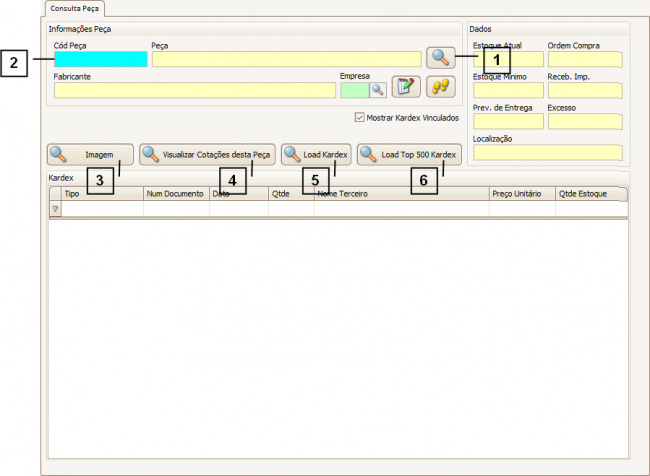
Como alterar as observações e locação da peça
Clicando no botão “Alterar” (1) é possível alterar informações de localização e observações da Peça selecionada.
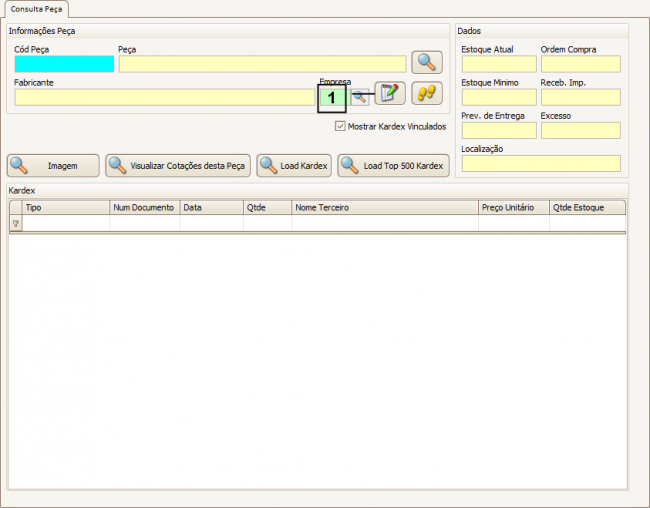
Na tela que se abrir, poderá ser informado as “Observações Gerais” (1) da peça, a “Localização no Estoque” (2), e o “Peso em Gramas” (3).
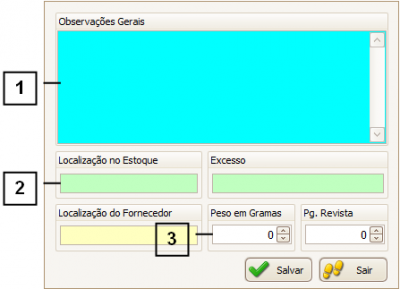
Como utilizar o botão “Visualizar Cotações desta Peça”
Ao clicar no botão “Visualizar Cotações desta Peça”, a seguinte tela se abrirá. Nela é possível visualizar as ultimas Cotações realizadas para o Item selecionado.
Essa tela possui alguns “Campos de Procura” (1) por quais é possível localizar uma Cotação específica. Caso tenha duvidas sobre como utilizar esses filtros consulte o manual "Como utilizar os filtros".
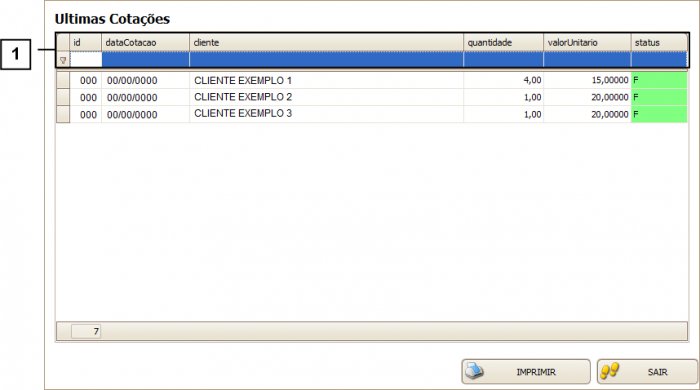
Como utilizar o botão “Load Kardex”
Ao clicar no botão “Load Kardex”, será listado na “GRID” abaixo a relação de todas as Entradas, Saídas e Ajustes Manuais de Estoque efetuadas para o Item selecionado.
Essa “GRID” também possui alguns “Campos de Procura” (1) que permitem localizar uma movimentação específica. Caso tenha dúvidas sobre como utilizar esses filtros consulte o manual "Como utilizar os filtros".
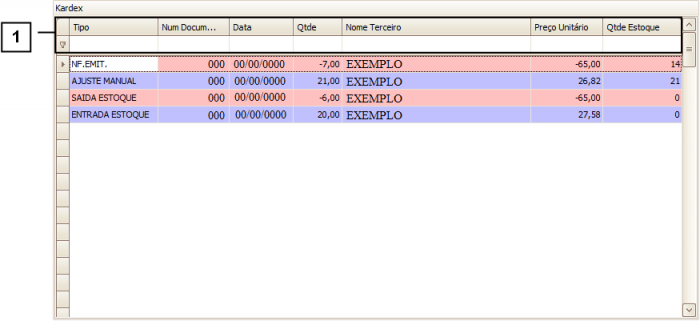
Como utilizar o botão “Load Top 500 Kardex”
Ao clicar no botão “Load top 500 Kardex”, serão listados na “GRID” abaixo as últimas 500 movimentações de Entrada, Saída e Ajuste Manual de Estoque efetuadas realizadas para esse item.
Essa “GRID” também possui alguns “Campos de Procura” (1) que permitem localizar uma movimentação específica. Caso tenha duvidas sobre como utilizar esses filtros consulte o manual "Como utilizar os filtros".